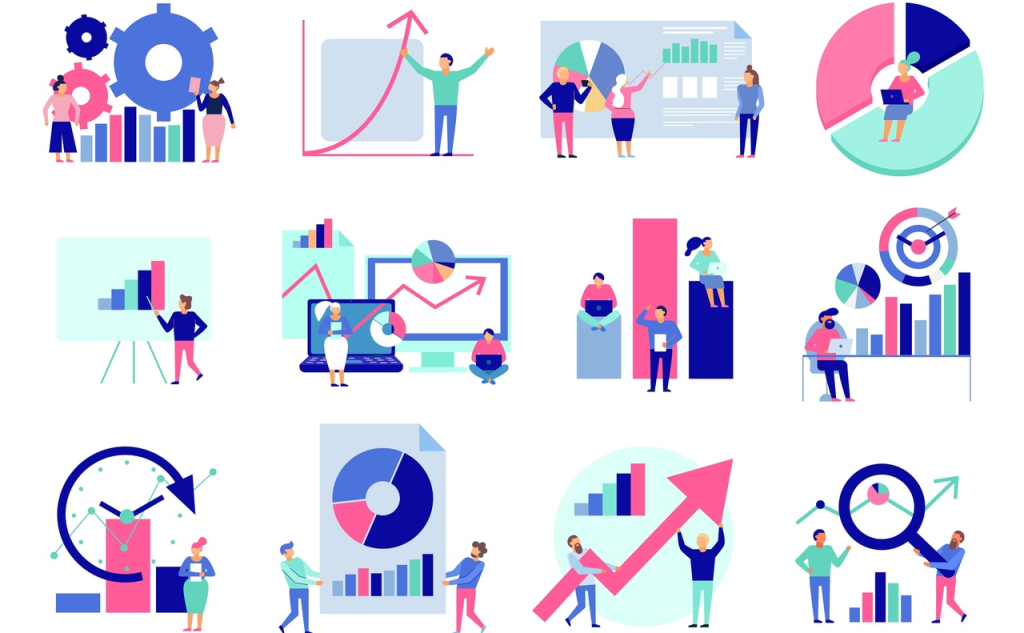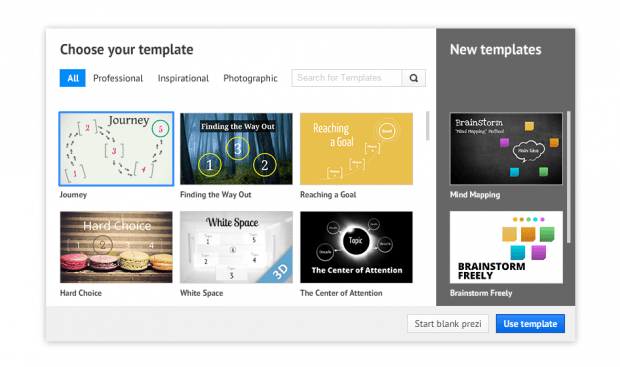Содержание:
Материал обновлен в ноябре 2021 года. Презентации представляют из себя мощный инструмент. Он помогает нам доносить свои идеи наиболее эффективно и наглядно. Обычно для создания презентации мы используем программу PowerPoint. Однако в последнее время появились альтернативы, многие из которых предоставляют не меньшие возможности, и к тому же бесплатны. Один из лучших инструментов для того, чтобы создать презентацию онлайн — Prezi.
Работа в программе
Prezi — это облачный сервис, который служит для создания интерактивных презентаций.
Для начала использования этого инструмента:
- перейдите по адресу prezi.com,
- пройдите несложный процесс регистрации (сделать это можно с помощью своего адреса электронной почты или используя учетные данные в социальной сети Facebook).
Для создания новой презентации нажмите кнопку New Prezi. После этого откроется новая вкладка браузера. В ней вам первым делом предложат выбрать один из множества шаблонов. Если вы хотите начать свою работу с чистого листа, то выберите вариант Start blank prezi.
Выбрав подходящий шаблон, мы получаем основу. Ее останется настроить по своему вкусу и заполнить необходимыми материалами. Для этого существует редактор презентации. Любой элемент в рабочей области можно выделить щелчком мыши, после чего он становится доступен для изменения. Таким образом можно отредактировать имеющиеся в шаблоне заголовки, текстовые блоки и заменить изображения.
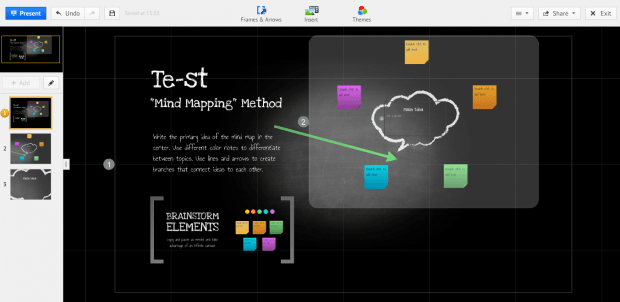
Инструменты Prezi
Основные инструменты, которые вам понадобятся в работе над презентацией, расположены в верхней части окна и сгруппированы в три меню.
- Frames and Arrows: позволяет выделять области различной формы (окружности, прямоугольники) и добавлять их в виде новых слайдов в презентацию.
- Insert: позволяет добавлять изображения, видео и другие файлы, которые вам необходимы для представления своей информации. Обратите внимание на обширную галерею клипарта, доступную для использования. Здесь же можно задать музыкальное сопровождение презентации.
- Theme: отвечает за визуальное оформление. С помощью этого меню мы можем выбрать другую тему для презентации или просто изменить оформление и цвета отдельных ее элементов.
На любом этапе работы можно просмотреть ее результаты в действия. Для этого есть кнопка Present в левом верхнем углу. Рядом с ней есть кнопки для отмены и повтора действий, а также кнопка сохранения. Хотя сервис Prezi умеет автоматически сохранять вашу работу, лучше не забудьте нажать эту кнопку при выходе из редактора.
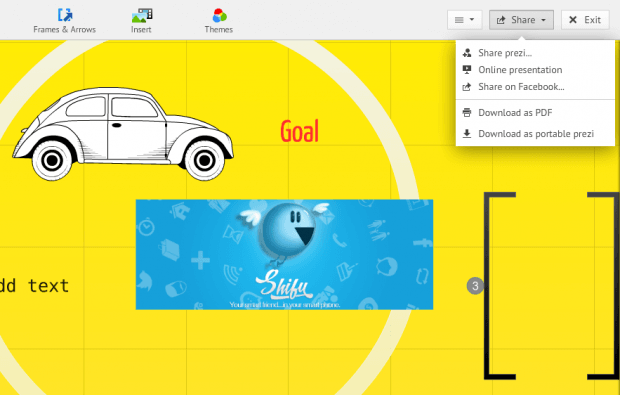
Сохранение презентации
На опциях сохранения готовой работы надо остановиться несколько подробнее. Прежде всего, вам выдается ссылка на страницу с презентацией, которую вы можете распространять любым удобным способом. У вас также есть возможность проведения онлайн-презентации. Для этого генерируется специальная страница. Она работает в течении ограниченного времени, и на ней приглашенные вами люди (до 30 человек) могут следить за вашей презентацией.
Еще одна возможность сохранения своего труда – скачать его в формате PDF. И, наконец, последний вариант – загрузить на свой компьютер автономный вариант презентации. В этом случае вы сможете использовать ее, когда нет соединения с Интернетом.
С хорошим примером использования инструмента Prezi на международном филантропическом форуме «Развивающиеся общества — развивающаяся филантропия» можно узнать из статьи Анны Ладошкиной «Онлайн-технологии и взаимодействие с аудиторией профессиональной конференции».
У нас получилось реализовать задуманный визуальный прототип с помощью предоставляемого набора динамических эффектов и концепции «бесконечной канвы», которая лежит в основе его работы. Важно также, что Prezi – онлайн-иструмент. И созданные с его помощью презентации легко публиковать в интернете и обмениваться ими на других ресурсах.
Новый видеоурок Теплицы по PowerPoint — здесь.
Подборка шрифтов для презентаций — здесь.